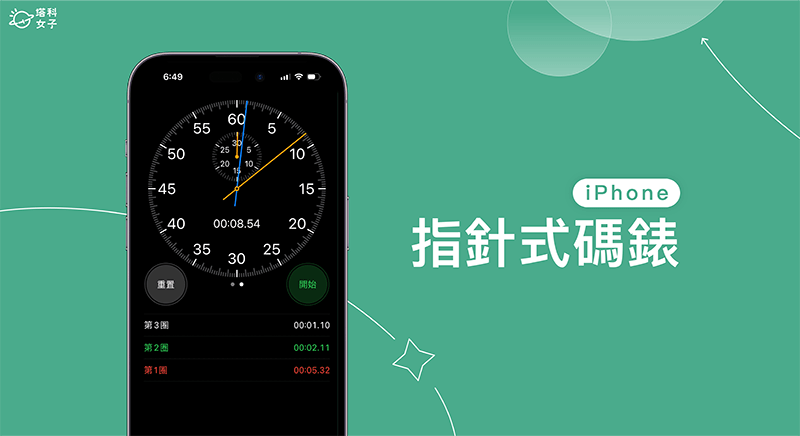iPhone 用戶應該都知道,內建的「時鐘 App」裡有「碼錶」功能,可以用來記錄分圈時間,特別適合用在運動、訓練、競賽等用途上,而一般我們使用的都是「數字碼表」,也就是上面只會顯示數字,但其實 iPhone 碼錶還有一個隱藏功能就是「指針式碼表」喔!
我們可以將 iPhone 碼錶從「數字碼表」切換為「指針式碼表」,看起來就跟真的機械碼錶一樣,讓你能一次看到各分圈時間及總時間。


如何將 iPhone 數字碼表切換為指針式碼表?
其實 iPhone 指針碼錶功能早在 iOS 10 時就已經加入了,只是很少用戶知道此功能,而指針式碼錶與數位式碼錶的差別是前者多了秒針,能讓使用者更輕鬆地追蹤目前的單圈時間及總時間,假設我要記錄跑者跑 5 圈操場的時間,那我就能在碼表上看到藍色的秒針表示目前的單圈時間,而橘色則代表總時間。
以下是怎麼將 iPhone 數字碼表切換為指針式碼表的方法:
- 開啟 iPhone 內建的「時鐘 App」。
- 切換到「碼錶」功能。
- 向左滑動切換到第二個分頁,這裡就是 iPhone 指針式碼錶。接著你就能開始使用碼表計時,開始後可點選「分圈」來分別計時每一圈所花費的時間,橘色指針代表總時間,藍色指針代表單圈時間。
如何在 Mac 使用指針式碼錶?
我們除了可以在 iPhone 及 iPad 使用碼錶之外,當然也能在 Mac 使用碼錶計時唷!而且一樣能使用數位式碼表及指針式碼表。要在 Mac 使用指針式碼錶的話很簡單,請開啟 Mac 內建的「時鐘」應用程式,切換到「碼錶」後,點選選單列的「顯示方式」>「檢視指針式碼錶」即可切換。
或者,你也可以直接點一下中間的數位式碼錶,這樣也能一鍵立刻切換成「指針式碼錶」喔!而 Mac 上的指針式碼錶一樣可以設定分圈,上面的藍色指針代表單圈時間,而橘色指針則代表總時間,使用上就跟 iPhone 一樣,不過比較可惜的是,要看分圈時間的話就要先切換回數位式碼表。
總結
如果你也會使用 iPhone 碼錶來記錄運動、訓練或競賽時間,那別忘了我們除了可以使用一般的「數位式碼錶」之外,也能切換使用更像真正碼錶的「指針式碼錶」唷!可以在碼表介面上看到秒針跑動,且可以看到單圈時間秒數及總時間長度。非常推薦給有在運動計時的大家使用!